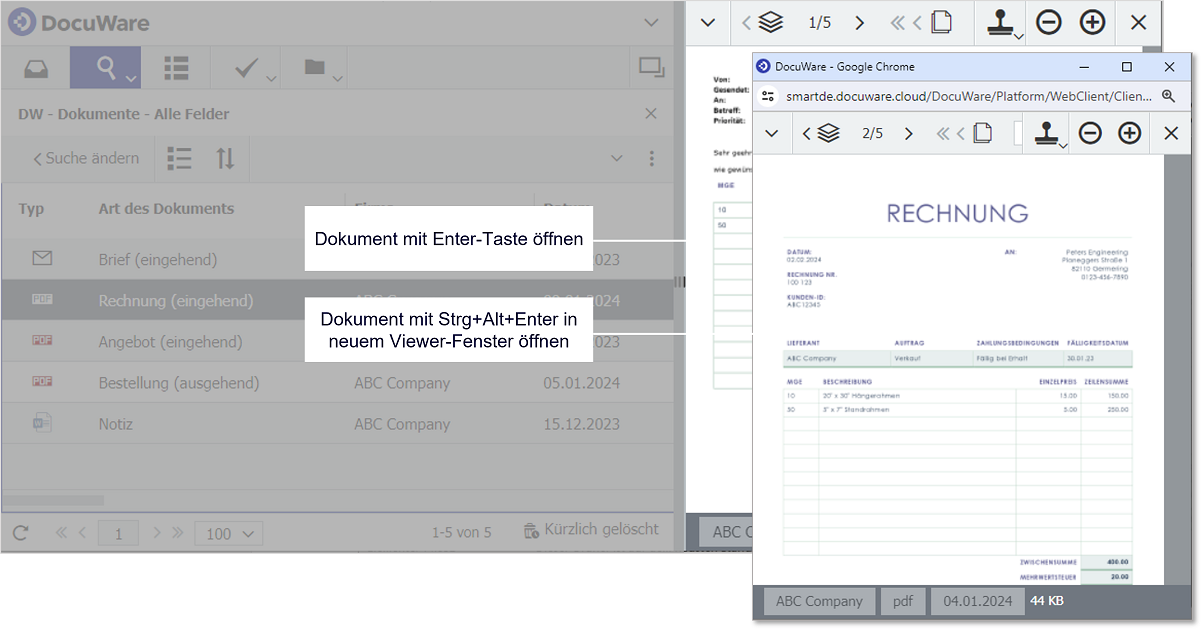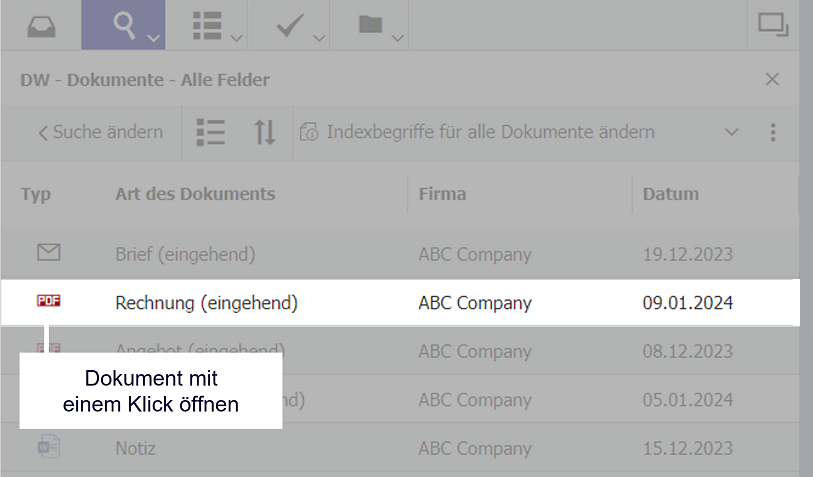Sie öffnen Dokumente im DocuWare Viewer immer per Doppelklick? Mit den folgenden drei Tipps funktioniert die Anzeige noch einen Tick schneller.
Inhalt:
Der klassische Weg, Dokumente im Viewer zu öffnen, ist der Doppelklick – zum Beispiel auf die Miniaturansicht eines Dokuments im Briefkorb. Sie können Dokumente aber auch mit nur einem Klick oder über die Tastatur im Viewer anzeigen – wie, erfahren Sie hier:
Tipp 1: Dokument-Typ anklicken
Sobald Sie in der Tabellenansicht arbeiten, genügt ein Klick auf das Typ-Icon eines Dokuments im Briefkorb oder in einer Ergebnisliste, um es zu öffnen. Ein Doppelklick ist nur erforderlich, wenn Sie auf eine beliebige Stelle eines Eintrags klicken.
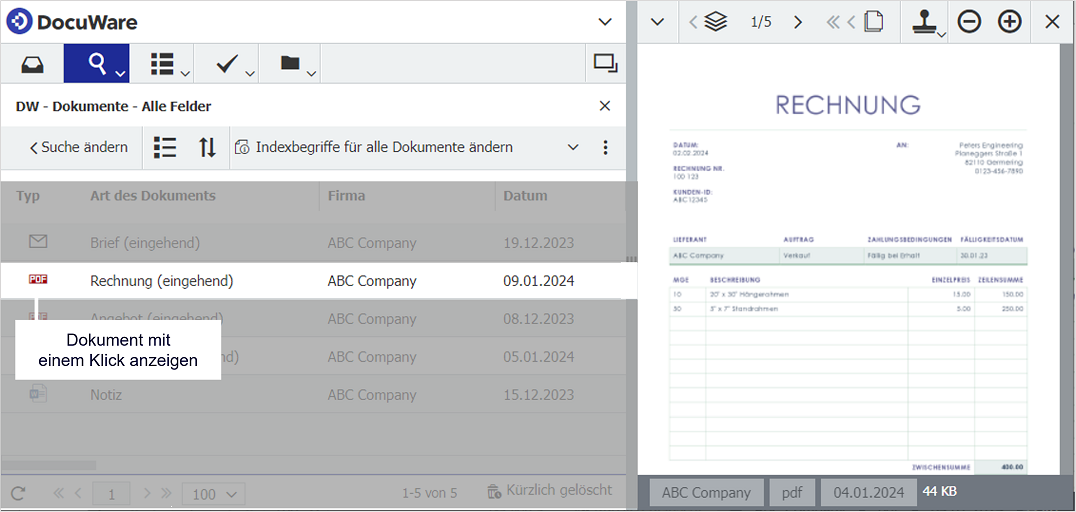
Tipp 2: Dokumente über die Viewer-Navigation öffnen
Insbesondere wenn Sie mehrere Dokumente im Briefkorb oder in einer Ergebnisliste nacheinander öffnen möchten, empfiehlt sich die Navigation im Viewer. Mit den Pfeilen können Sie direkt zum nächsten oder vorherigen Dokument springen.
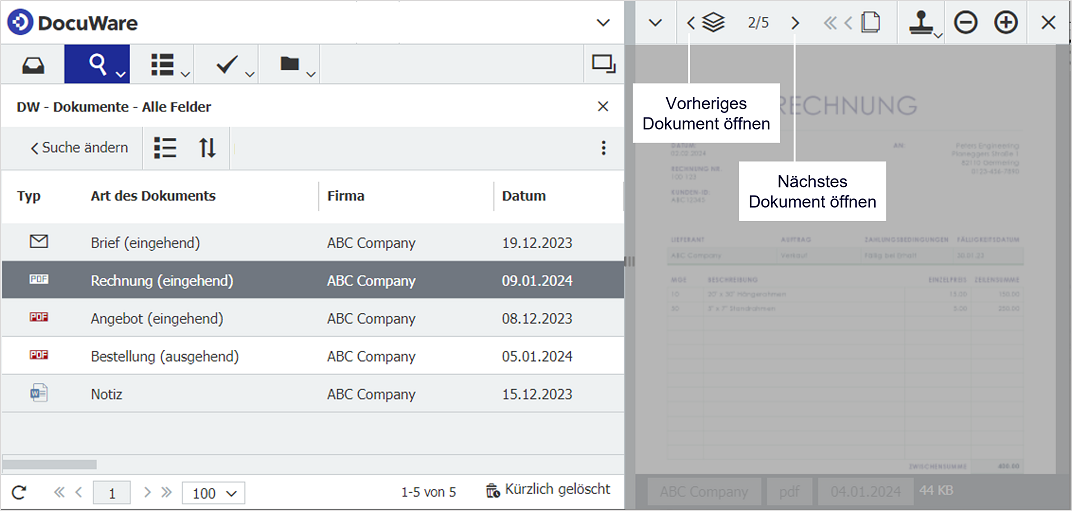
Tipp 3: Dokumente mit der Tastatur öffnen – auch mehrere gleichzeitig
Wenn ein Dokument bereits im Briefkorb oder in einer Ergebnisliste markiert ist, kann es auch durch Drücken der Enter-Taste im Viewer geöffnet werden. Strg+Alt+Enter öffnet das Dokument in einem neuen Viewer-Fenster. So können Sie im Handumdrehen mehrere Dokumente nebeneinander anzeigen, um sie z.B. bequem zu vergleichen. Und mit der jeweiligen Bildtaste lässt sich auch direkt über die Tastatur das vorherige oder nächste Dokument im Viewer öffnen.